In questo tutorial installeremo Slack, la piattaforma di messaggistica istantanea sviluppata da Slack Technologies su Ubuntu 20.04 Focal Fossa Desktop.
In questo tutorial imparerai:
- Come installare Slack dalla riga di comando
- Come installare Slack utilizzando l'interfaccia utente grafica
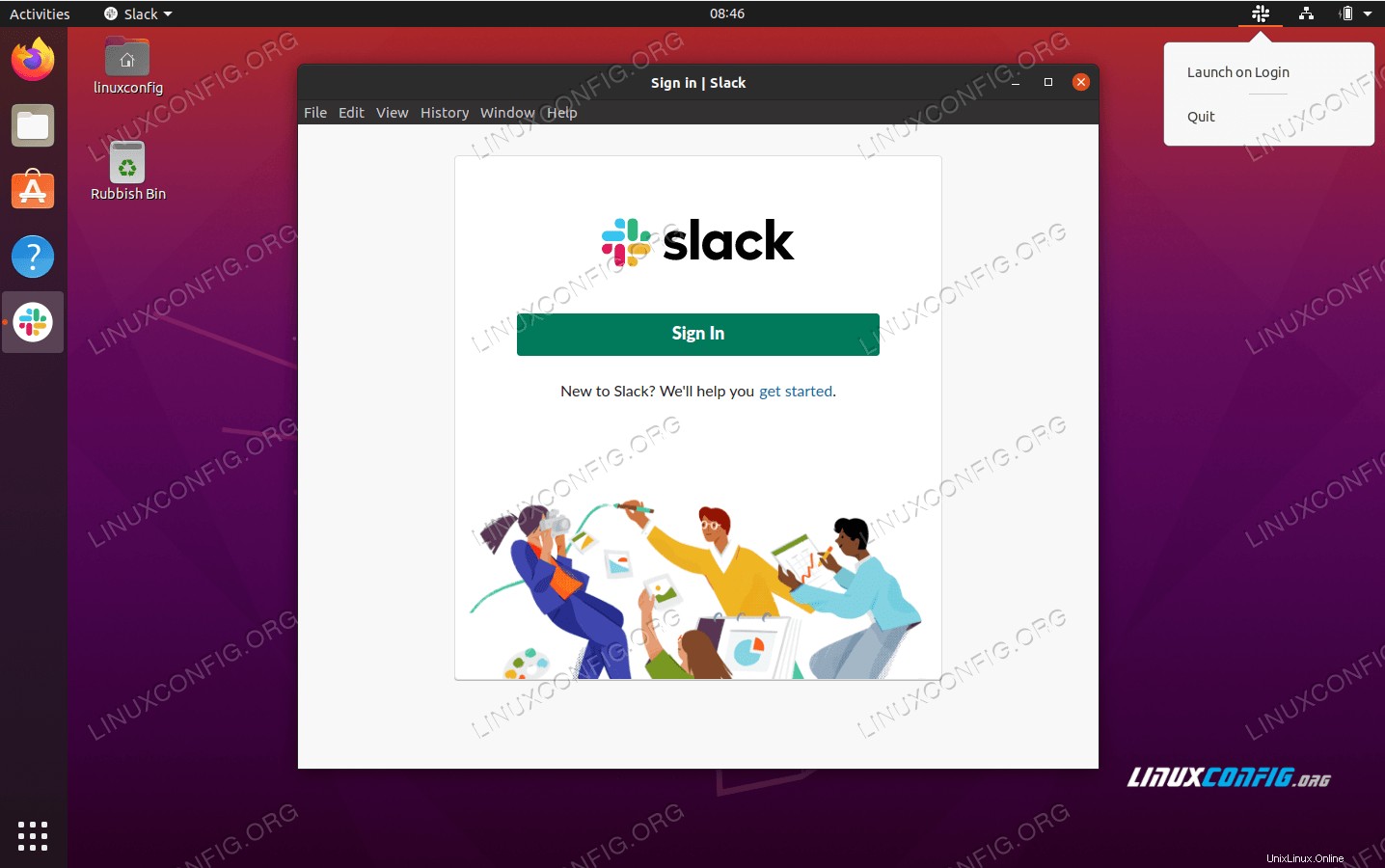 Piattaforma di messaggistica istantanea Slack su Ubuntu 20.04 Focal Fossa
Piattaforma di messaggistica istantanea Slack su Ubuntu 20.04 Focal Fossa Requisiti e convenzioni software utilizzati
| Categoria | Requisiti, convenzioni o versione del software utilizzata |
|---|---|
| Sistema | Installato Ubuntu 20.04 o aggiornato Ubuntu 20.04 Focal Fossa |
| Software | Lasco |
| Altro | Accesso privilegiato al tuo sistema Linux come root o tramite sudo comando. |
| Convenzioni | # – richiede che i comandi linux dati vengano eseguiti con i privilegi di root direttamente come utente root o usando sudo comando$ – richiede che i comandi linux dati vengano eseguiti come un normale utente non privilegiato |
Istruzioni passo passo per l'installazione slack su Ubuntu 20.04
Installa Slack dalla riga di comando
- Inizia aprendo una finestra di terminale ed eseguendo il seguente
aptcomando:$ sudo snap install slack --classic
Facoltativamente puoi anche installare il client Slack basato su terminale:
$ sudo snap install slack-term --classic
Tutto fatto.
- Puoi avviare Slack usando il comando seguente:
$ slack
Installa Slack utilizzando l'interfaccia utente grafica
-
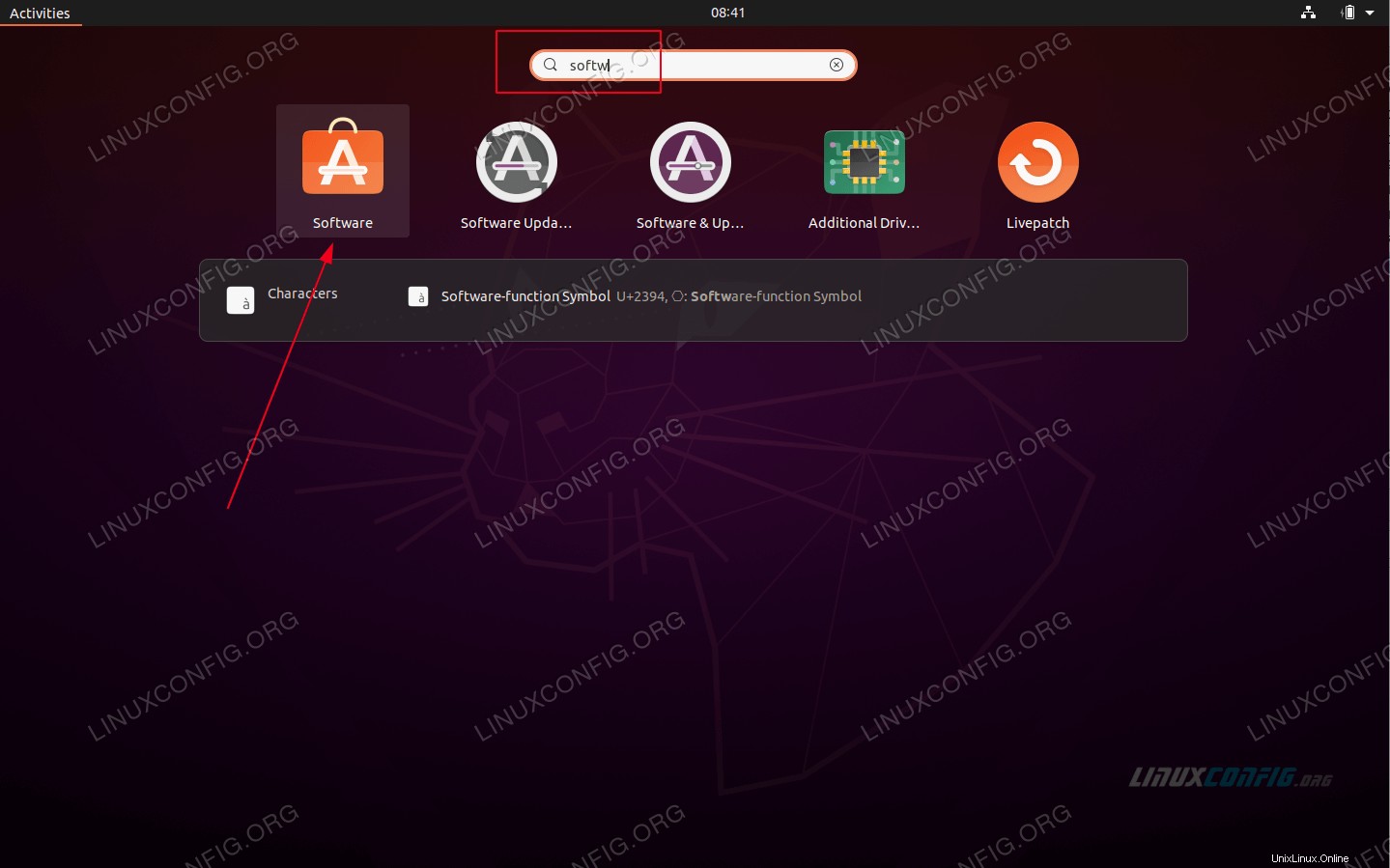 Usa le
Usa le Activitiesin alto a sinistra menu per aprire ilSoftwareapplicazione. -
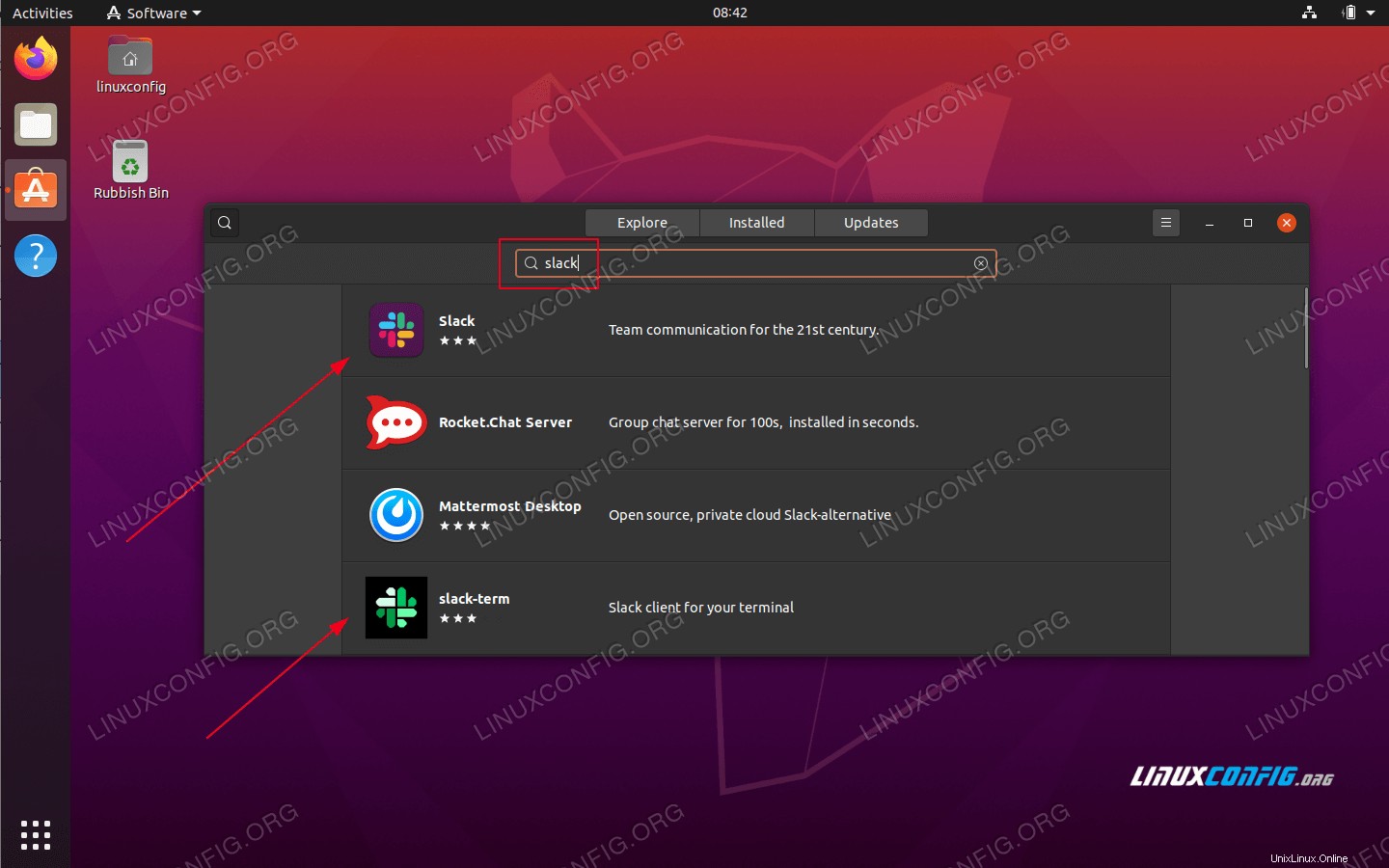 Cerca
Cerca slackapplicazione. Facoltativamente, utilizzando la stessa procedura puoi anche installare il client Slack basato su terminale. -
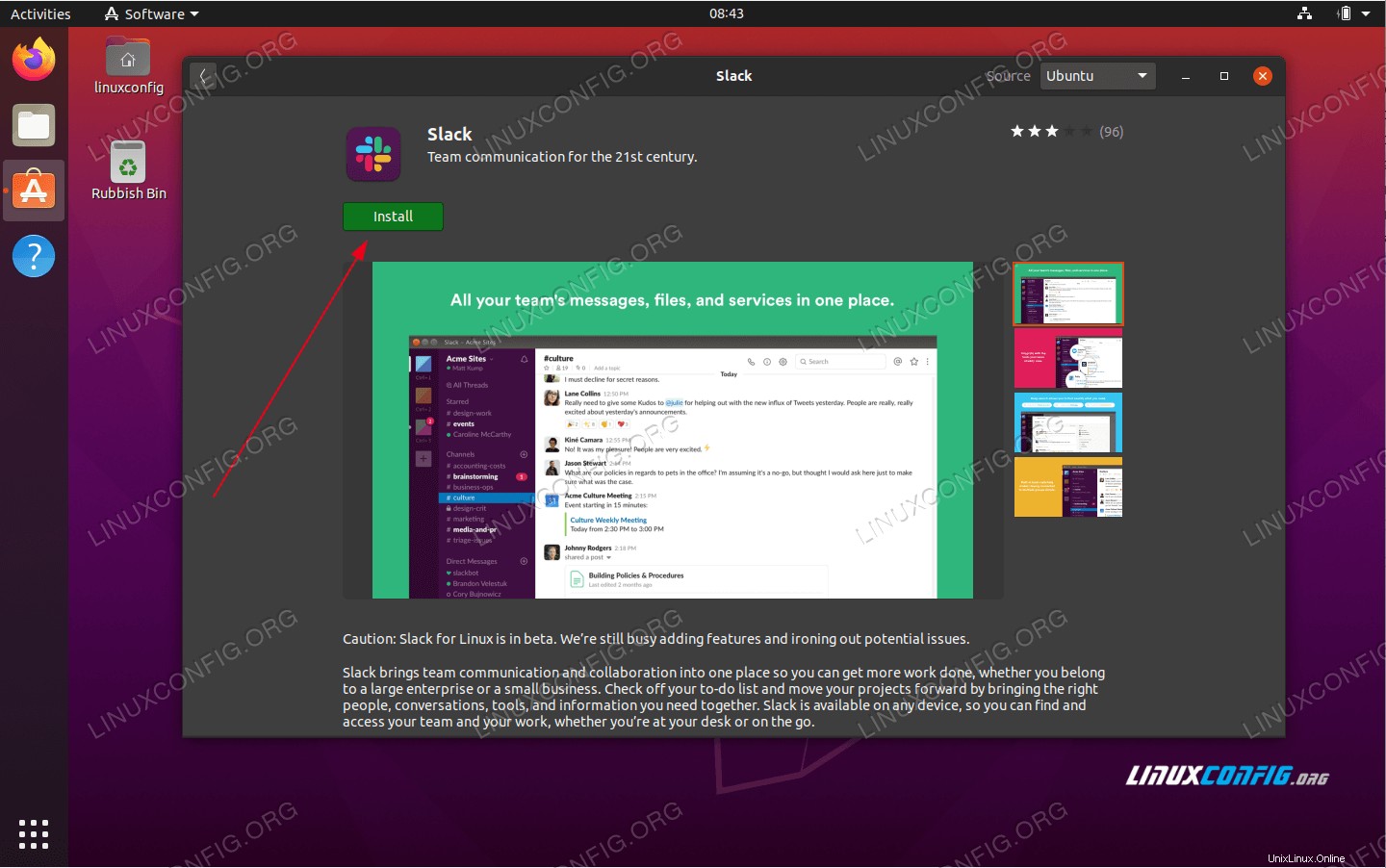 Per iniziare l'installazione premere il pulsante
Per iniziare l'installazione premere il pulsante Installpulsante. -
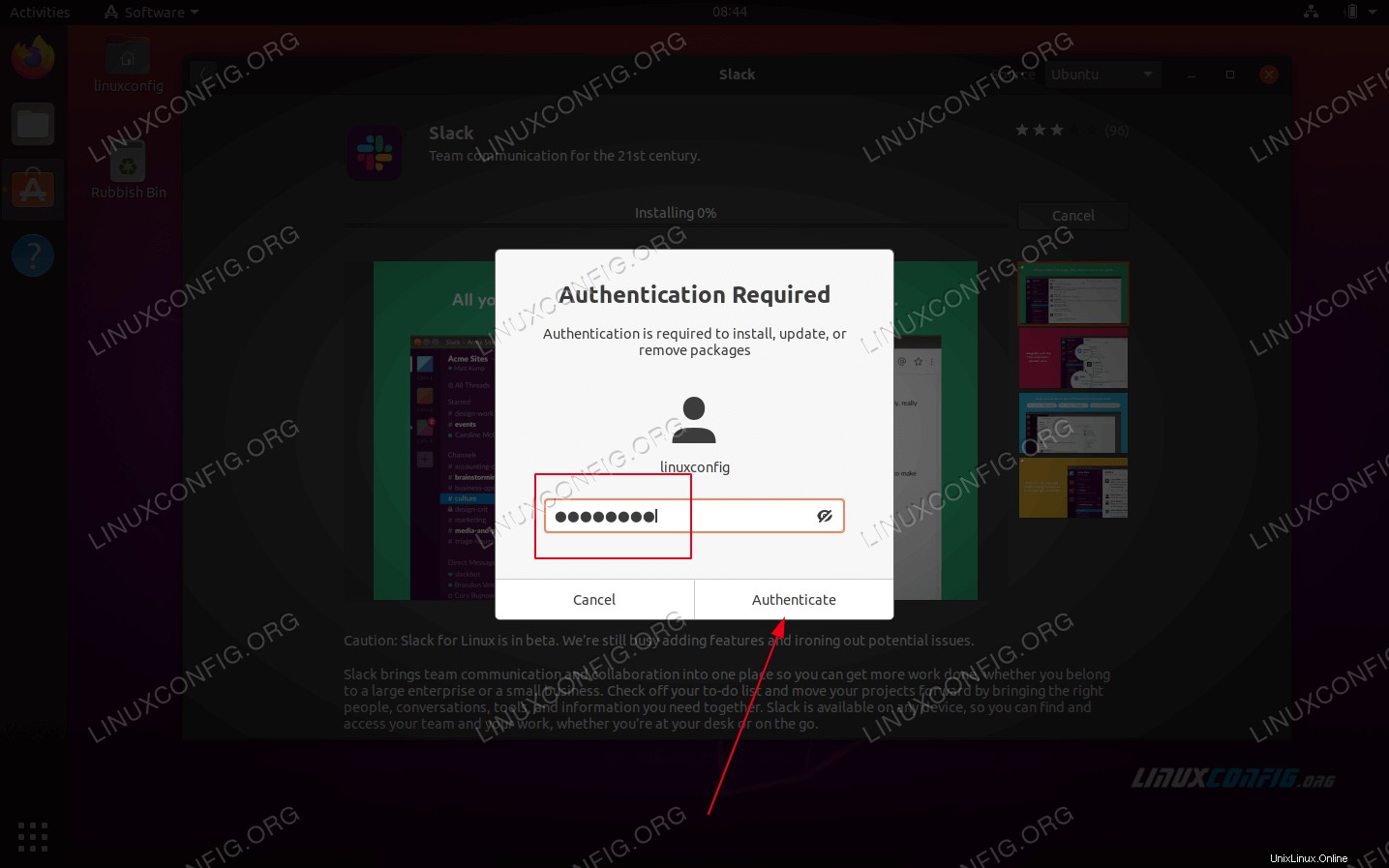 Inserisci il tuo nome utente e password. Il tuo utente deve appartenere al gruppo amministrativo sudo.
Inserisci il tuo nome utente e password. Il tuo utente deve appartenere al gruppo amministrativo sudo. -
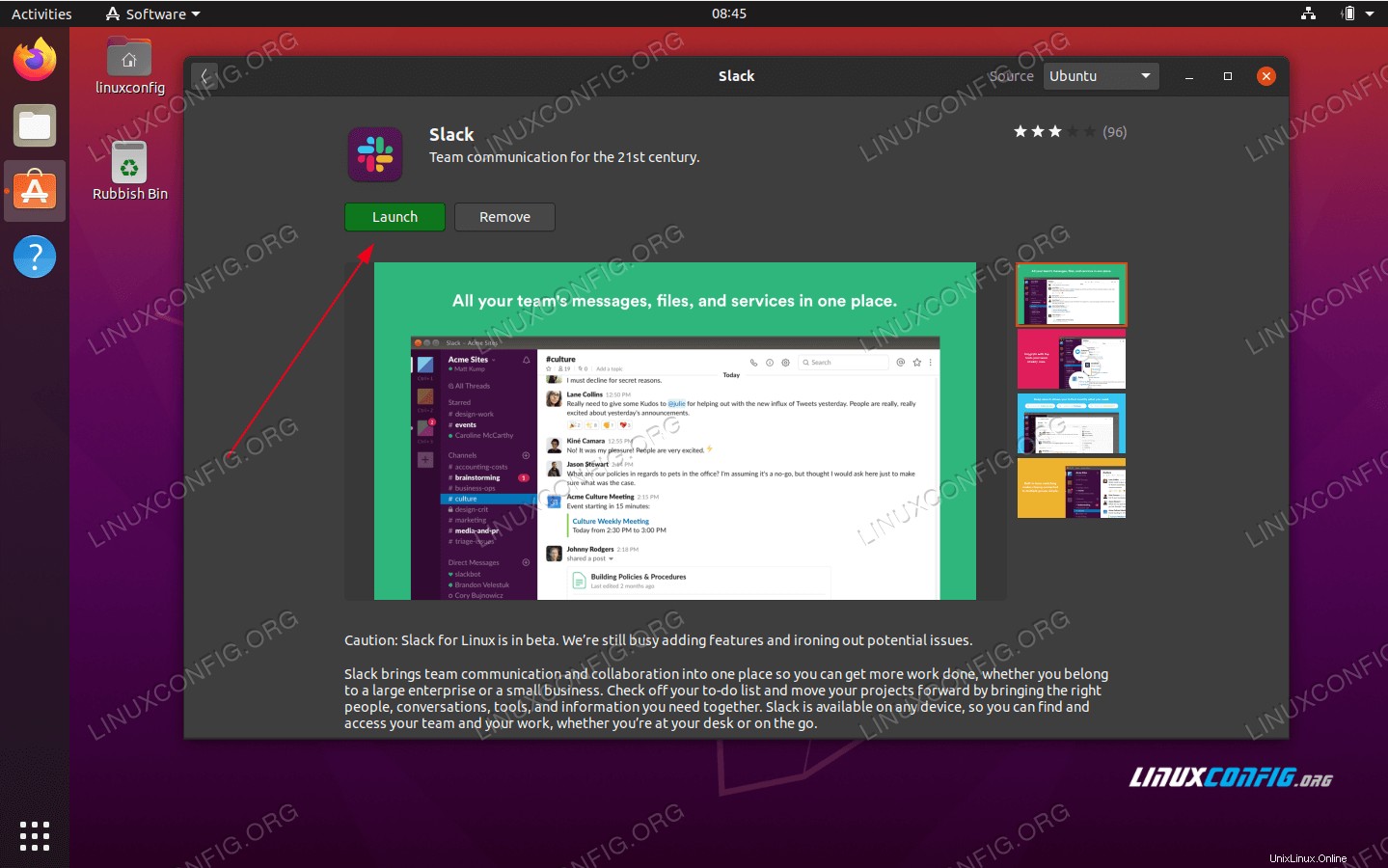 Avvia l'applicazione Slack
Avvia l'applicazione Slack